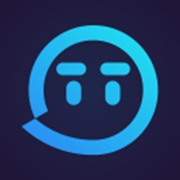Aseprite汉化版的常见问题-Aseprite汉化版的常见问题解决方法的详细介绍
时间:2023-08-20 18:47
小编:君辉拓展
Aseprite汉化版的常见问题。Aseprite汉化版是一款用来制作像素风格动画的软件,该软件的功能强大,且适用的范围非常广泛,同时该软件是完全免费提供给用户进行使用的。Aseprite软件与RPG Maker搭配使用非常合适,在功能方面还提供有基本的笔刷、橡皮擦、洋葱皮、动画帧编辑器等,非常适合从事设计人员的用户进行使用
常见问题
1. 在使用 Aseprite软件中怎样进行滚动?
我们点击鼠标滚轮即可,或者是按住鼠标左键Space bar同时进行拖放即可。我们在使用过程中也可以按滚动的像素Space bar+arrow keys,或者是一个图块进行Shift+Space bar+arrow keys。

2. 怎样才能够移动堆栈中的图层呢?
想要移动堆栈的图层我们就必须使用时间轴,打开时间轴之后点击Tab按键或View > Timeline菜单之后,我们再点击想要移动的图层,同时拖动轮廓进行标记即可。
3. 精灵导出.gif格式的文件为什么颜色发生了变化?
GIF文件目前只支持256色进行使用,在我们需要导出256种以上的颜色RGB子图形,或者是还需要具有多层不同混合模式的需求的话,我们导出GIF文件的时候,就会遇到这种问题。如果需要导出GIF格式的话,在使用的过程中应该使用少于256种颜色。。
4. 在使用软件的过程中,怎么会出现两倍大小的像素??
对于像素而言在屏幕上使用都会是2x2实像素,通过这样的方式才能够重现旧的精灵编辑器的外观,我们只能够使用屏幕上的像素配置,才能够实现这些功能的使用。当我们需要以全屏分辨率编辑图像的时候,我们就能够点击选择Edit > Options,然后1:1在Screen Scale字段中选择。设置完成后我们需要将程序重新启动之后,才能够更好的进行该功能的使用。

5. 在软件中使用橡皮擦左键,擦出来的东西是黑色的?
建议用户新建一个图层在进行创作,背景层比较明显的,我们就能够使用橡皮擦点击右键,对当前背景色进行前景色替换。当我们的背景色是透明,前景色是桃红色,这个时候使用右键之后就会把桃红色变成透明色,就会看到灰白格子透明背景,所以我们看到的灰色就是灰白格子中的一部分。